现在绝大部分的电脑主板都是uefi引导的,uefi引导不能安装win7及以下系统版本,如要要安装的话就要进BIOS里面设置一些东西才行,BIOS里面能设置的东西有很多。
BIOS设置是很多用户在装机时遇到的最常见的问题,因为绝大部分的BIOS设置界面都是英文的界面,以至于很多用户不会设置BIOS,小编这里教大家BIOS设置U盘启动方法。
因为有很多的主板,我这里介绍的是比较常见的一个,大家可以参考着来操作。
1、进入到BIOS界面后切换到boot选项界面,找到U盘选项(不同的电脑显示有些不同,一般显示为u盘名称或以USB开头),小编这个界面上显示的是“removeble device”,是可移动设备的意思。
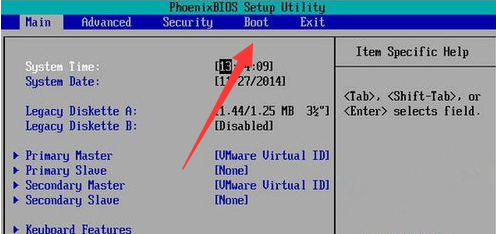
BIOS设置教程电脑图解1
2、现在将“removeble device”移动至最上面,才能设置u盘启动,按“+键”实现向上移动。
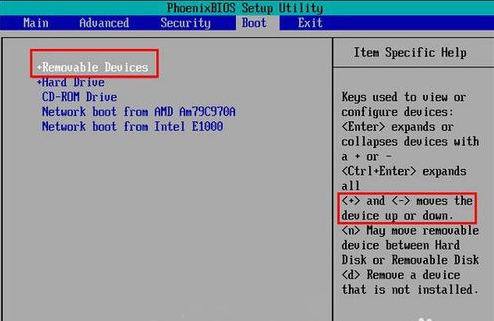
BIOS设置教程电脑图解2
3、移动到最上面后按F10键保存退出即可。这样就设置好了U盘为第一启动项了。当不需要U盘第一启动时以同样的方法设置硬盘为第一启动即可。
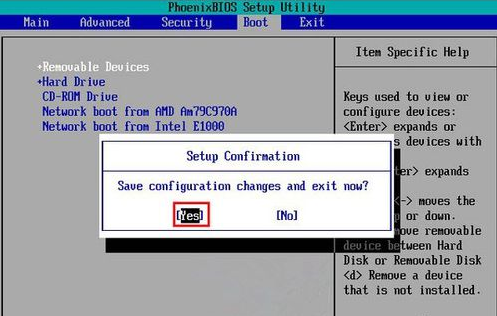
BIOS设置教程电脑图解3
Copyright ©2018-2023 www.958358.com 粤ICP备19111771号-7 增值电信业务经营许可证 粤B2-20231006